
Una de las aplicaciones que usamos a diario en macOS es la de Vista Previa, o por lo menos yo la uso cada vez que abro el Mac, ya sea para visualizar un PDF, para ver fotografías, para firmar un documento o para re dimensionar imágenes entre otras muchas acciones.
Sin embargo, seguro que nunca te has parado a mirar que Vista Previa también te deja realizar un pase de diapositivas simple en el que te va mostrando varias fotografías pasándolas de una en una con un desvanecimiento entre una y otra.
Para poder hacer un pase de diapositivas en Vista Previa solo tendrás que realizar los siguientes pasos:
- Lo primero que tienes que hacer es seleccionar las fotografías con las que quieres hacer el pase de diapositivas de una carpeta o cualquiera que sea el lugar donde las tengas alojadas.
- Cuando están todas seleccionadas, haces clic derecho en el ratón o trackpad y pulsas en Abrir con… > Vista Previa.
- Ahora solo queda decirle a Vista Previa que quieres hacer un pase de diapositivas con las fotografías que has abierto para lo cual solo debes ir al menú superior y pulsar en Visualización > Pase de diapositivas
De forma automática la aplicación se pone a pantalla completa rellenando con negro los huecos si la foto está en vertical y comienza el pase de diapositivas con unos 5 segundos de espera en cada una de las fotos.
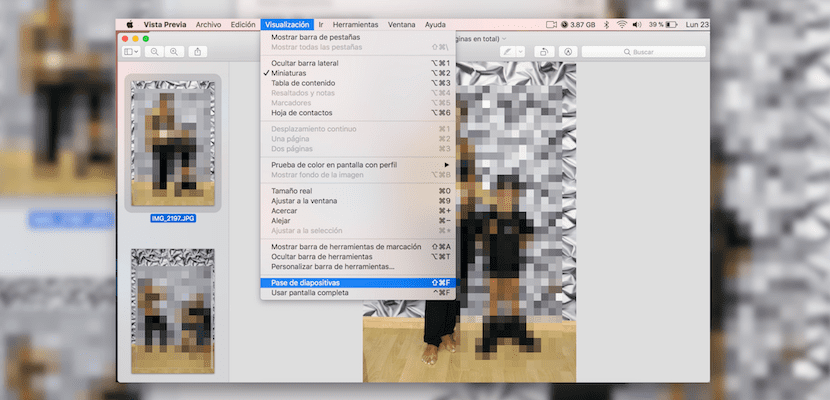
Está claro que no es una solución vistosa pero en caso de que tengas que dejar que pasen imágenes en la pantalla de tu Mac de forma automática esta es una forma muy rápida sin necesidad de tener que crear nada.